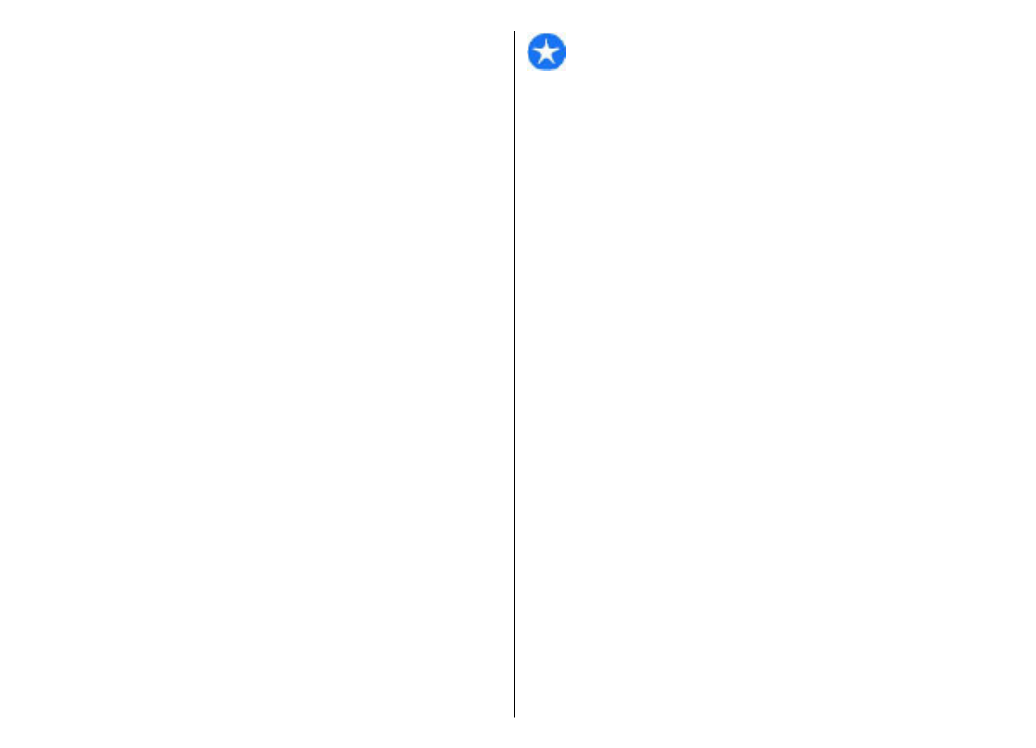
üzenet küldéséhez.
2. A Címzett mezőben a címzettek vagy csoportok
névjegyzékben való megkereséséhez nyomjuk meg
a lapozógombot, vagy írjuk be a címzett e-mail
címét. A címzetteket elválasztó pontosvessző (;)
54
Üzenetek
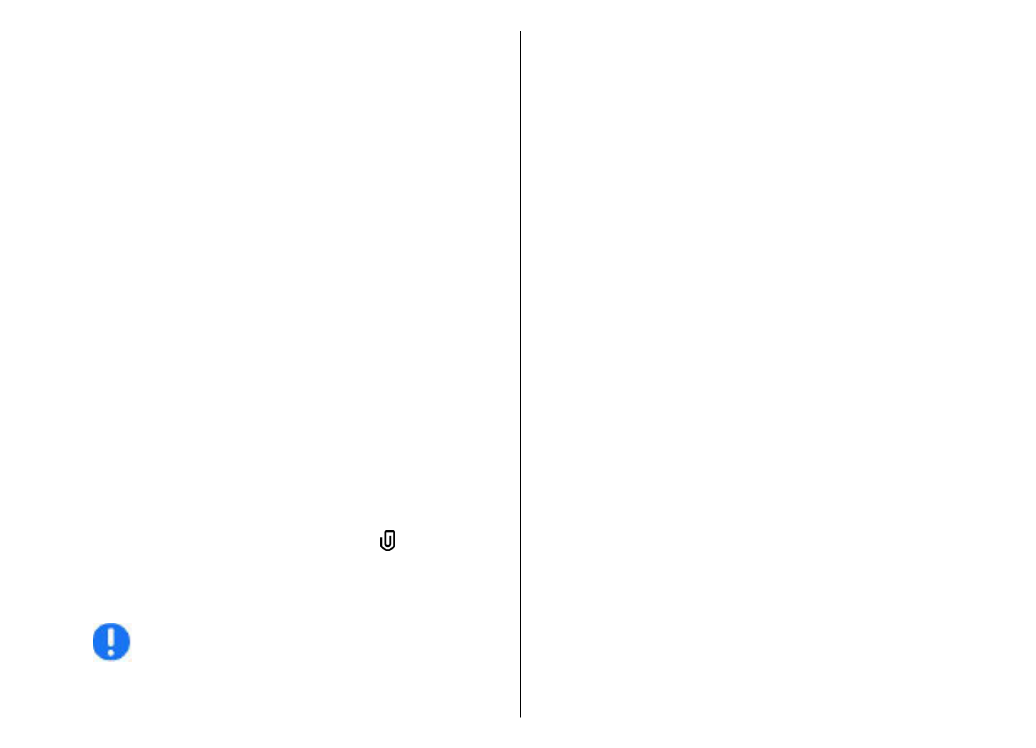
hozzáadásához nyomjuk meg a * gombot. A számot
vagy címet a vágólapról történő másolással és
beillesztéssel is beírhatjuk.
3. A tárgymezőbe írjuk be az e-mail üzenet tárgyát. A
látható mezők megváltoztatásához válasszuk az
Opciók
>
Üzenetfejléc-mezők
pontot.
4. Az üzenetmezőbe írjuk be az üzenetet. Sablon vagy
jegyzet beszúrásához válasszuk az
Opciók
>
Tartalom beszúrása
>
Szöveg beszúrása
>
Sablon
vagy
Jegyzet
lehetőséget.
5. Médiafájl multimédia üzenethez történő
hozzáadásához válasszuk az
Opciók
>
Tartalom
beszúrása
lehetőséget, a fájltípust vagy forrást,
majd a kívánt fájl. Névjegykártya, dia, jegyzet vagy
egyéb fájl üzenetbe történő beszúrásához
válasszuk az
Opciók
>
Tartalom beszúrása
>
Egyéb beszúrása
pontot.
6. Kép, videoklip vagy hangfájl multimédia üzenetbe
történő beszúráshoz való rögzítéséhez válasszuk az
Opciók
>
Tartalom beszúrása
>
Kép
beszúrása
>
Új
,
Videoklip beszúrása
>
Új
vagy
Hangfájl beszúrása
>
Új
lehetőséget.
7. Ha mellékletet szeretnénk csatolni az e-mailhez,
válasszuk az
Opciók
pontot, majd a melléklet
típusát. Az e-mail mellékleteket a jelzi.
8. Az üzenet küldéséhez válasszuk az
Opciók
>
Küldés
lehetőséget, vagy nyomjuk meg a
hívásgombot.
Megjegyzés: Az üzenet elküldését jelző ikon vagy
szöveg nem jelenti azt, hogy az üzenet meg is érkezett
a címzetthez.
A készülék támogatja a normál üzenethosszúságot
meghaladó szöveges üzeneteket. A hosszabb üzenetek
kettő vagy több üzenetként kerülnek elküldésre. A
szolgáltató ennek megfelelően számolhat fel díjat. Az
ékezetes karakterek, egyéb írásjegyek, illetve néhány
nyelvi lehetőség több helyet foglal el, ezért
használatuk csökkenti az egy üzenetben elküldhető
karakterek számát.
Előfordulhat, hogy nem fogja tudni elküldeni az MP4
fájlformátumban mentett vagy a vezeték nélküli
hálózat méretkorlátját meghaladó méretű
videoklipeket.